
安卓系统时间在哪修改,全面解析操作步骤与注意事项
时间:2025-02-19 来源:网络 人气:
亲爱的手机控们,你是否曾因为手机上的时间不准确而闹过小笑话?比如,明明是中午12点,手机上却显示成凌晨3点,这可真是让人哭笑不得啊!别急,今天就来手把手教你如何在安卓手机上修改系统时间,让你的手机时间永远准确无误!
一、手机时间不准确,原来是这些原因在作怪
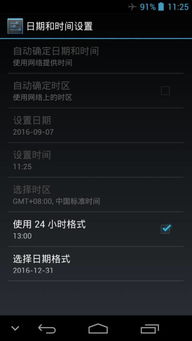
在开始修改时间之前,我们先来了解为什么手机时间会不准确呢?
1. 网络信号不好:手机需要通过网络获取时间,如果网络信号不好,手机就无法获取到准确的时间。
2. 系统设置错误:有时候,我们在设置手机时,不小心将时间设置错误,导致手机时间不准确。
3. 手机系统问题:手机系统出现bug,也可能导致时间不准确。
二、安卓手机时间修改大法
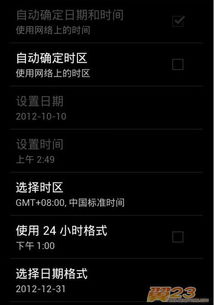
那么,如何修改安卓手机上的系统时间呢?下面,我们就来详细讲解一下。
1. 关闭自动设置时间

- 打开手机设置,找到“系统”或“设备管理”选项。
- 在系统设置中,找到“日期和时间”选项。
- 关闭“自动设置日期和时间”或“使用网络提供的时间”选项。
2. 手动设置时间
- 在“日期和时间”设置页面,找到“设置日期”或“设置时间”选项。
- 根据提示,输入正确的日期和时间。
- 设置完成后,点击“确定”或“保存”。
3. 检查时区设置
- 在“日期和时间”设置页面,找到“选择时区”选项。
- 确保选择正确的时区,这样手机才能根据时区自动调整时间。
4. 重启手机
- 设置完成后,重启手机,让手机重新加载时间设置。
三、修改手机时间,这些注意事项要牢记
1. 确保手机已连接网络:在修改时间时,请确保手机已连接到网络,以便手机能够获取到准确的时间。
2. 避免频繁修改时间:频繁修改手机时间,可能会对手机系统造成影响,建议尽量保持手机时间的准确性。
3. 注意时区差异:如果你经常出差或旅行,请确保手机时区设置正确,以免影响你的日常生活。
四、手机时间修改,这些小技巧让你更轻松
1. 使用第三方应用:市面上有很多第三方应用可以帮助你修改手机时间,比如“TimeZone Changer”等。
2. 使用桌面时间插件:如果你对系统自带的时间插件不满意,可以在应用市场搜索“时钟插件”,选择合适的插件下载安装。
五、
通过以上方法,相信你已经学会了如何在安卓手机上修改系统时间。现在,让你的手机时间永远准确无误,告别那些尴尬的时刻吧!记得,手机时间准确与否,直接关系到你的生活品质,所以,赶快动手修改一下吧!
相关推荐
教程资讯
教程资讯排行













